Som virtuell assistent kan Google Assistant delta i tvåvägskonversationer för att bekräfta och ta emot röstkommandon. Du kan välja mellan flera alternativ för Google Assistent-rösten, inklusive manliga och kvinnliga alternativ, samt olika accenter. Om du upptäcker att du inte kan ändra rösten för Google Assistant är det troligtvis en konflikt med språkinställningarna på din telefon.
Hur man ändrar Google Assistents röst
Vad hindrar dig från att ändra Google Assistant Voice?
Om alternativet för att ändra Google Assistent-rösten inte visas, är problemet vanligtvis relaterat till språkinställningarna på din enhet. Det finns två viktiga språkinställningar: språket för telefonoperativsystemet (OS) och det inmatningsspråk som Google Assistant använder för att förstå dig.
Det primära språket eller dialekten i operativsystemet måste täckas under språkalternativen för Google Assistant. Om det inte är det visas inte alternativet att ändra Google Assistent-rösten. Om till exempel OS-språket är inställt på engelska (Irland) ser du inte alternativet att ändra Google Assistent-rösten i inställningsmenyn i Google Assistant-appen. Om OS-systemspråket är inställt på engelska (USA) och du fortfarande inte kan ändra Google Assistent-rösten, ställ in inmatningsspråket för Google Assistant till engelska (USA).
Om det inte fungerar kan det finnas ett problem med Google-appen eller ett fel som hindrar Google Assistant från att fungera korrekt på din telefon.
Hur man ändrar operativsystemets språk
Om du inte kan ändra rösten för Google Assistant är det första steget för att lösa problemet att ändra systemspråket på din telefon till engelska (USA).
Android-enhet
Så här ändrar du systemspråket på en Android-enhet. (Rulla ned för iOS-instruktioner.)
-
Öppna inställningar app och välj sedan Systemet.
-
Välja Språk och inmatning.
-
Välja språk.
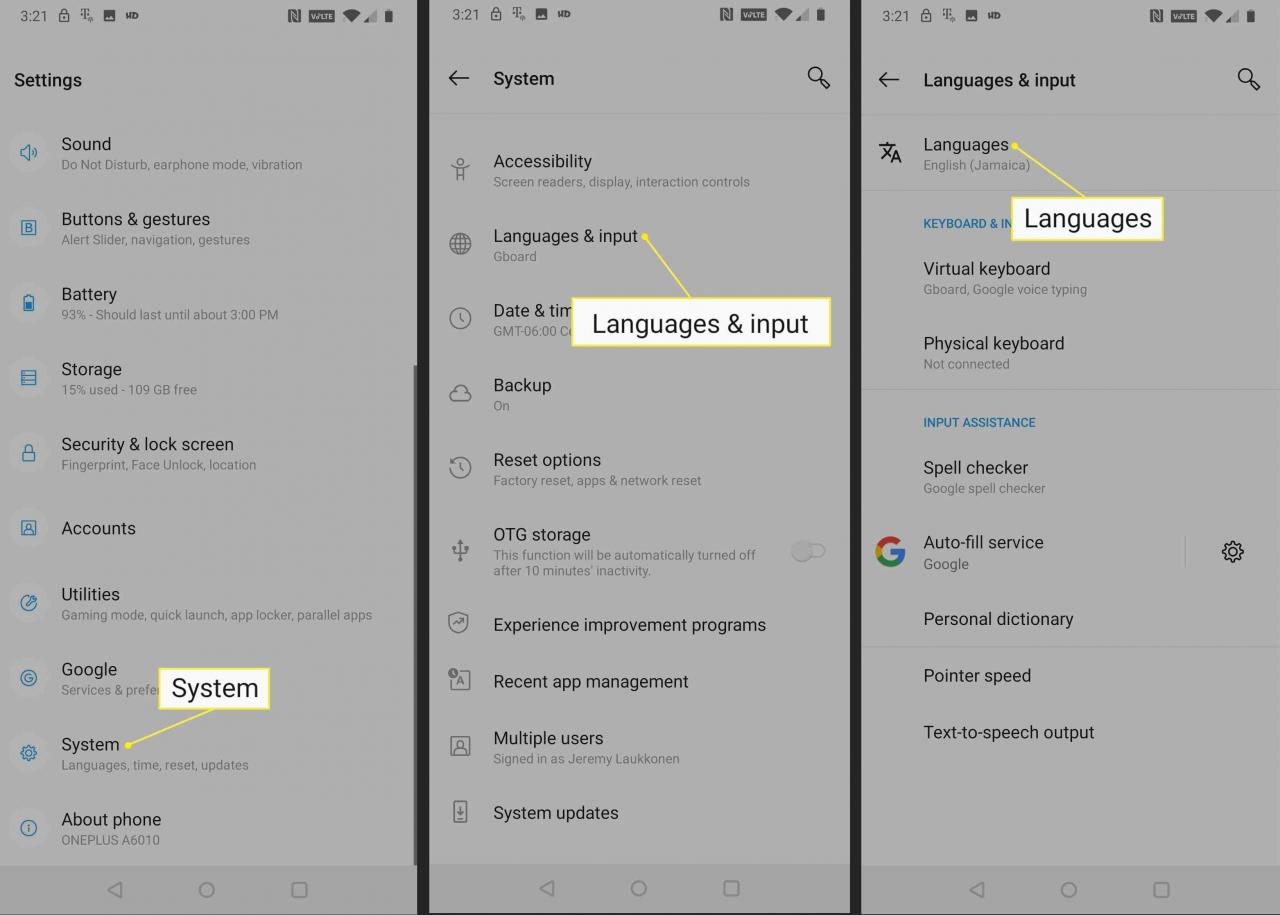
-
Om "engelska (USA)" inte finns på den här skärmen, välj Lägg till ett språk.
-
Välja English (United States).
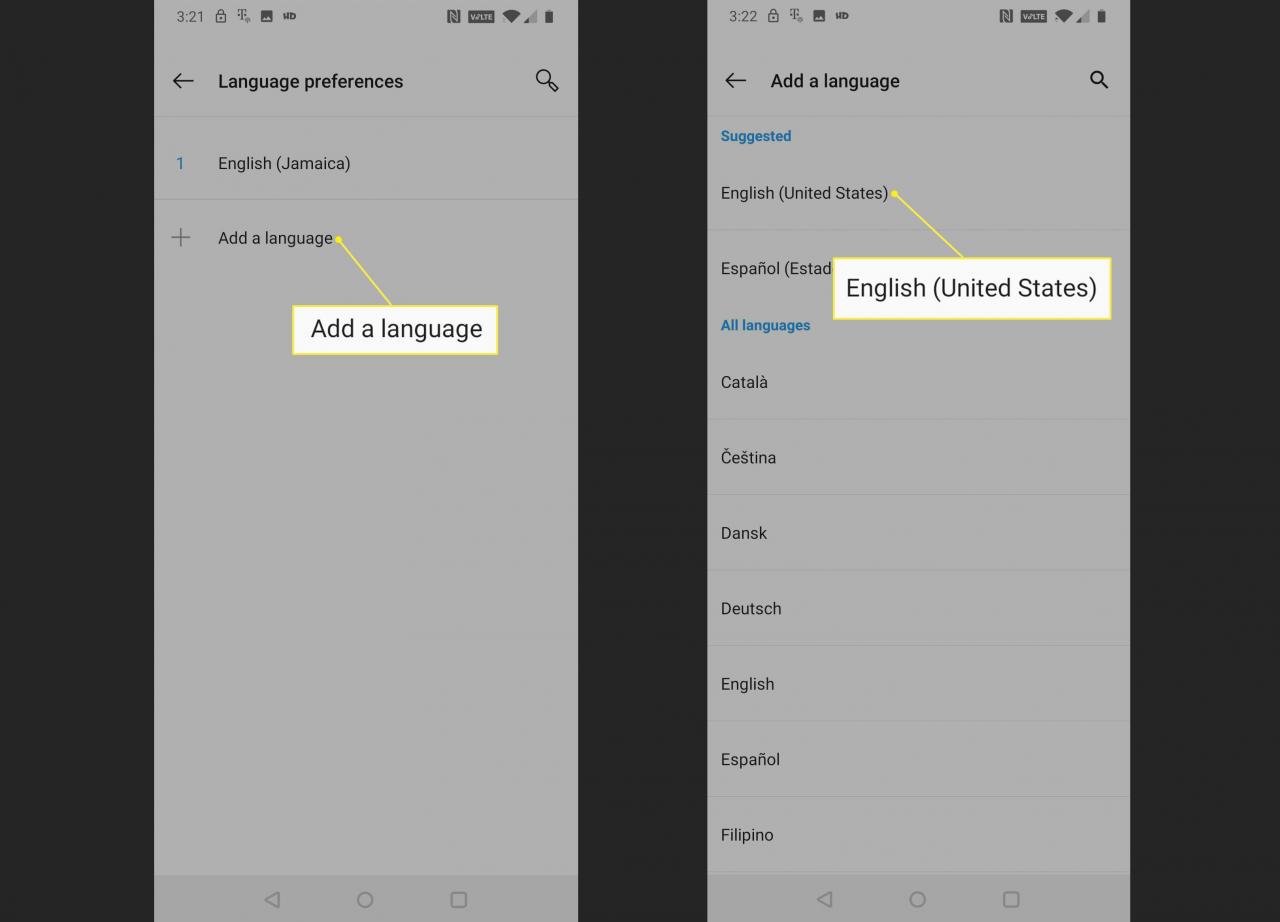
Gå tillbaka till Google Assistant-appen för att se om alternativet Assistant Voice är listat i inställningar > Assistent meny. Om det är så kan du ändra röst. Om det inte är det, fortsätt med följande instruktioner för att ta bort sekundära språk från operativsystemet.
-
Välj menyikonen som indikeras med tre vertikala prickar (⋮).
-
Välja ta bort.
-
Tryck på varje språk du vill ta bort och välj sedan soptunna ikonen för att ta bort dessa språk.
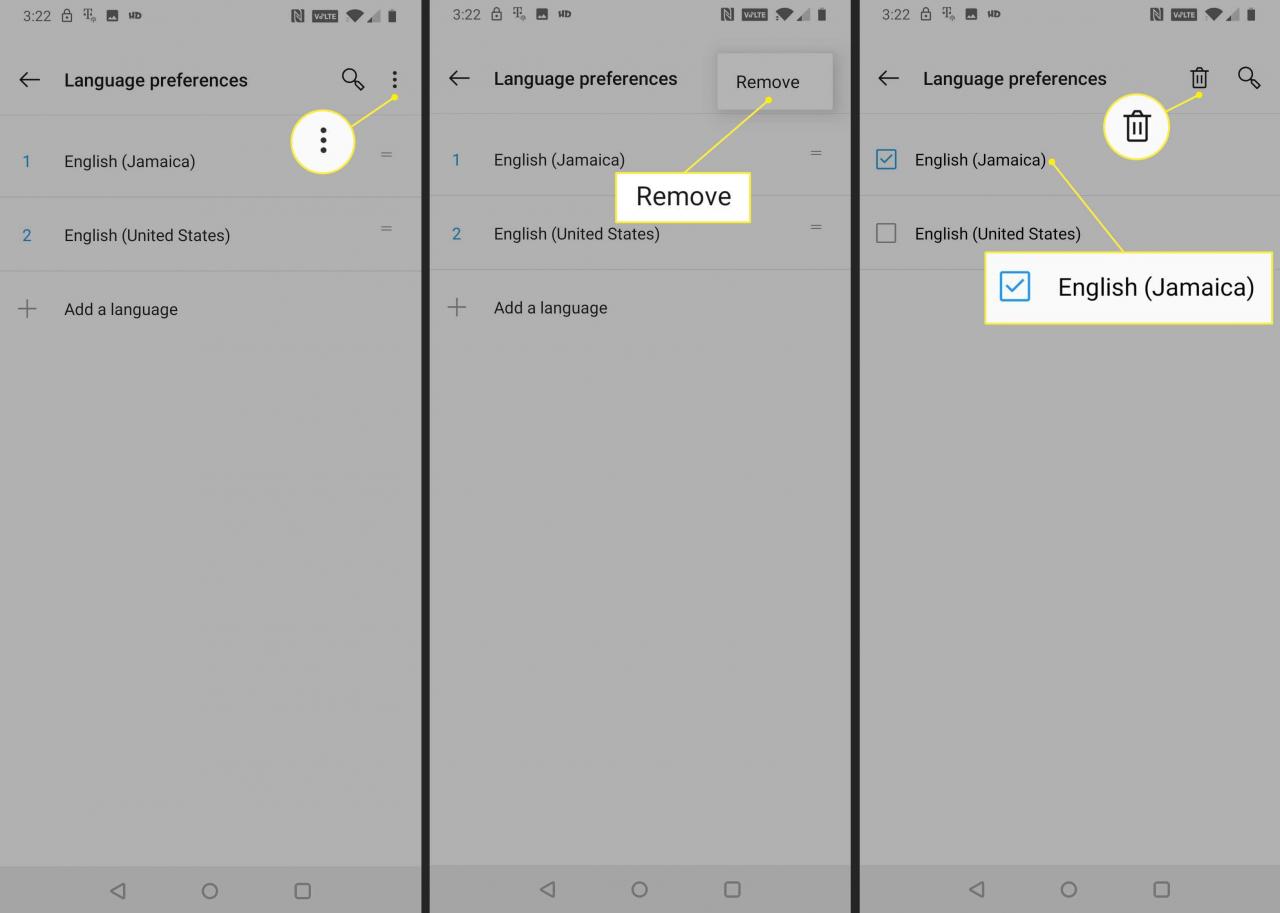
Varje språk som har en bock bredvid tas bort i nästa steg.
-
Välja OK i bekräftelseskärmen för att ta bort de valda språken.
-
Kontrollera om du kan ändra rösten för Google Assistant. Om du inte gör det kan du ändra inmatningsspråket för Google Assistant.
iOS-enhet
Så här ändrar du systemspråket på en iOS-enhet:
-
Öppna inställningar app och välj Allmänt.
-
Välja Språk & region.
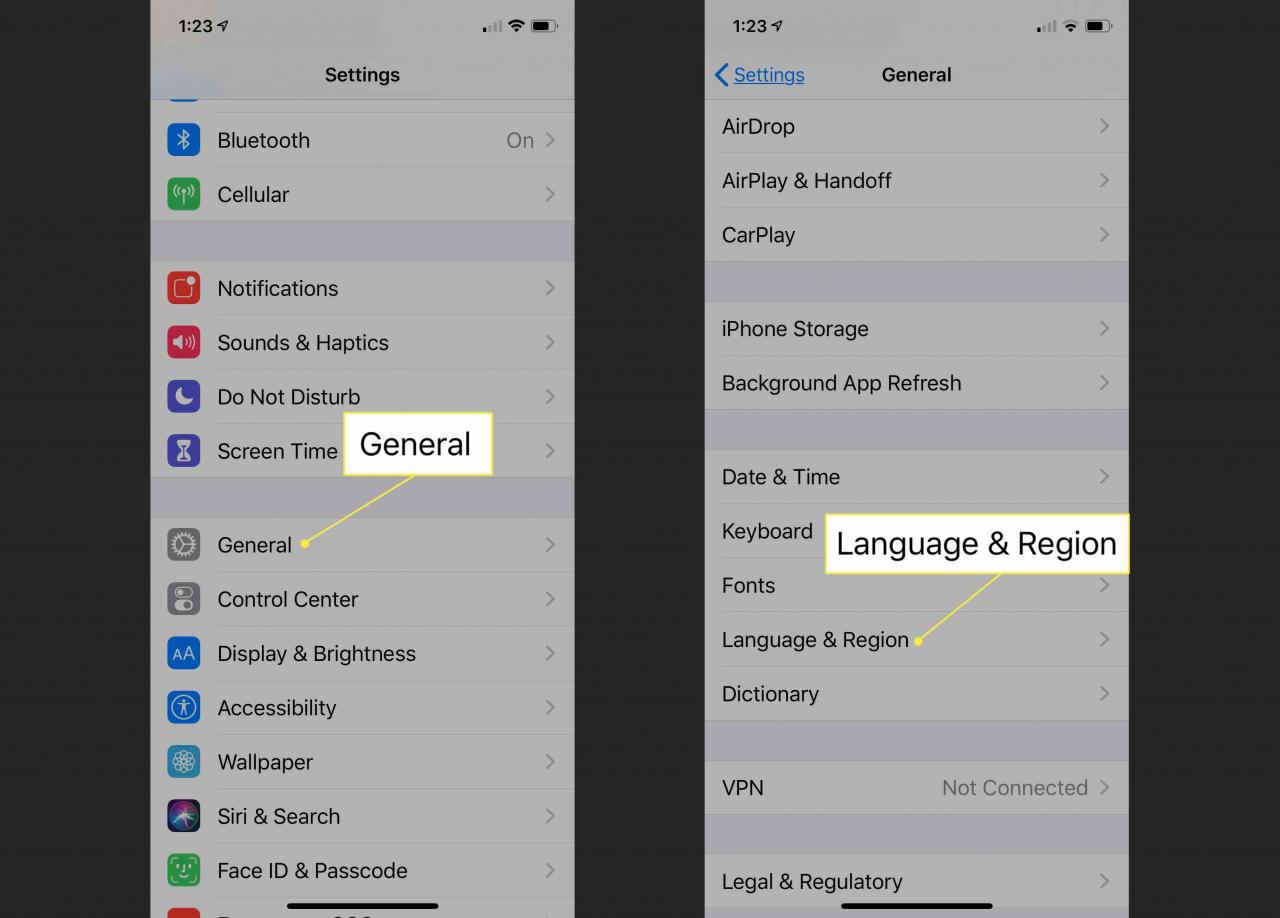
-
Tryck iPhone-språk och välj English (US).
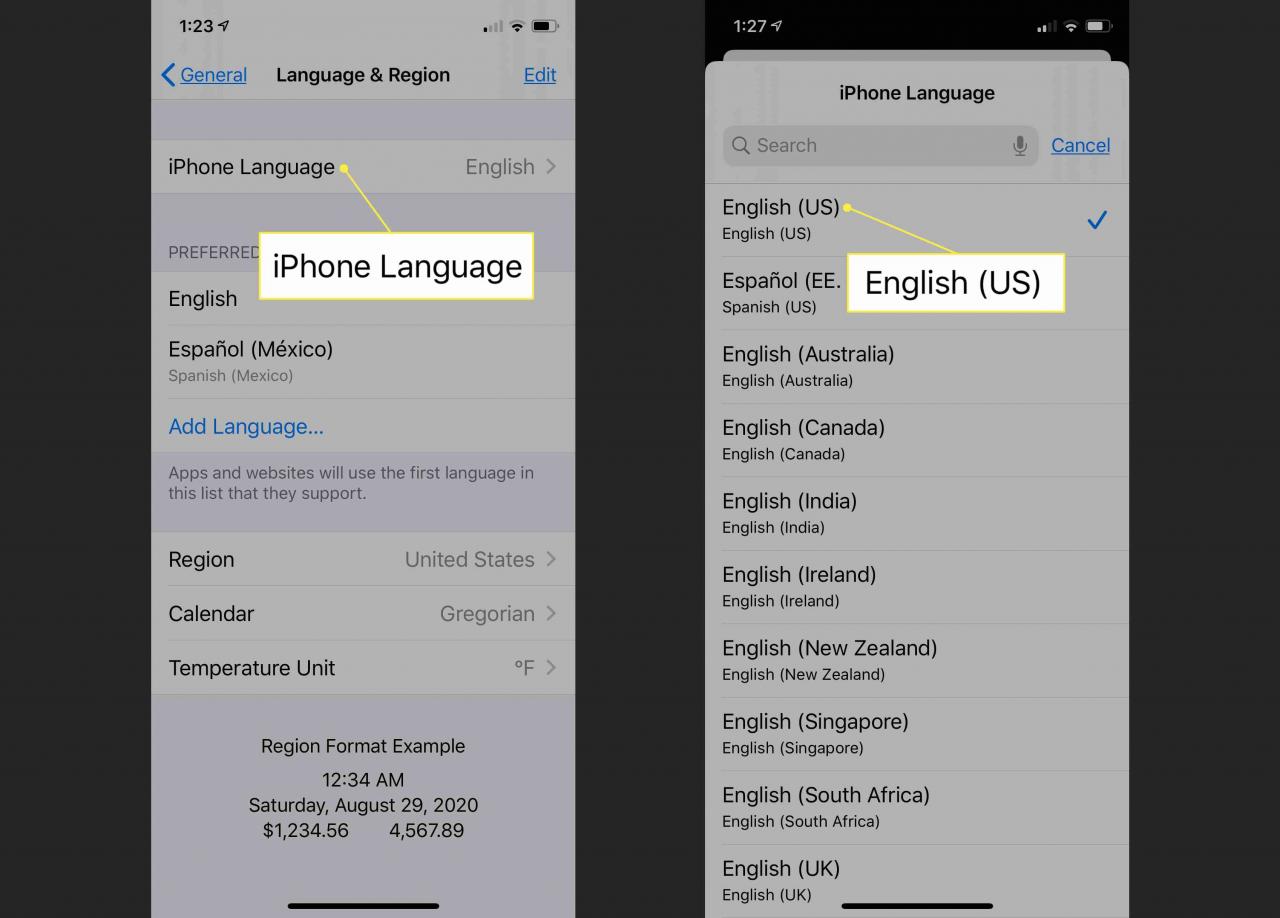
-
Gå tillbaka till Google Assistant-appen för att se om alternativet Assistant Voice är listat i inställningar > Assistent meny. Om det är så kan du ändra röst. Om det inte är det, fortsätt med följande instruktioner för att ta bort sekundära språk från operativsystemet.
-
Återgå till Språk & region meny och tryck på Redigera.
-
Tryck på röd streck bredvid varje språk som inte är engelska.
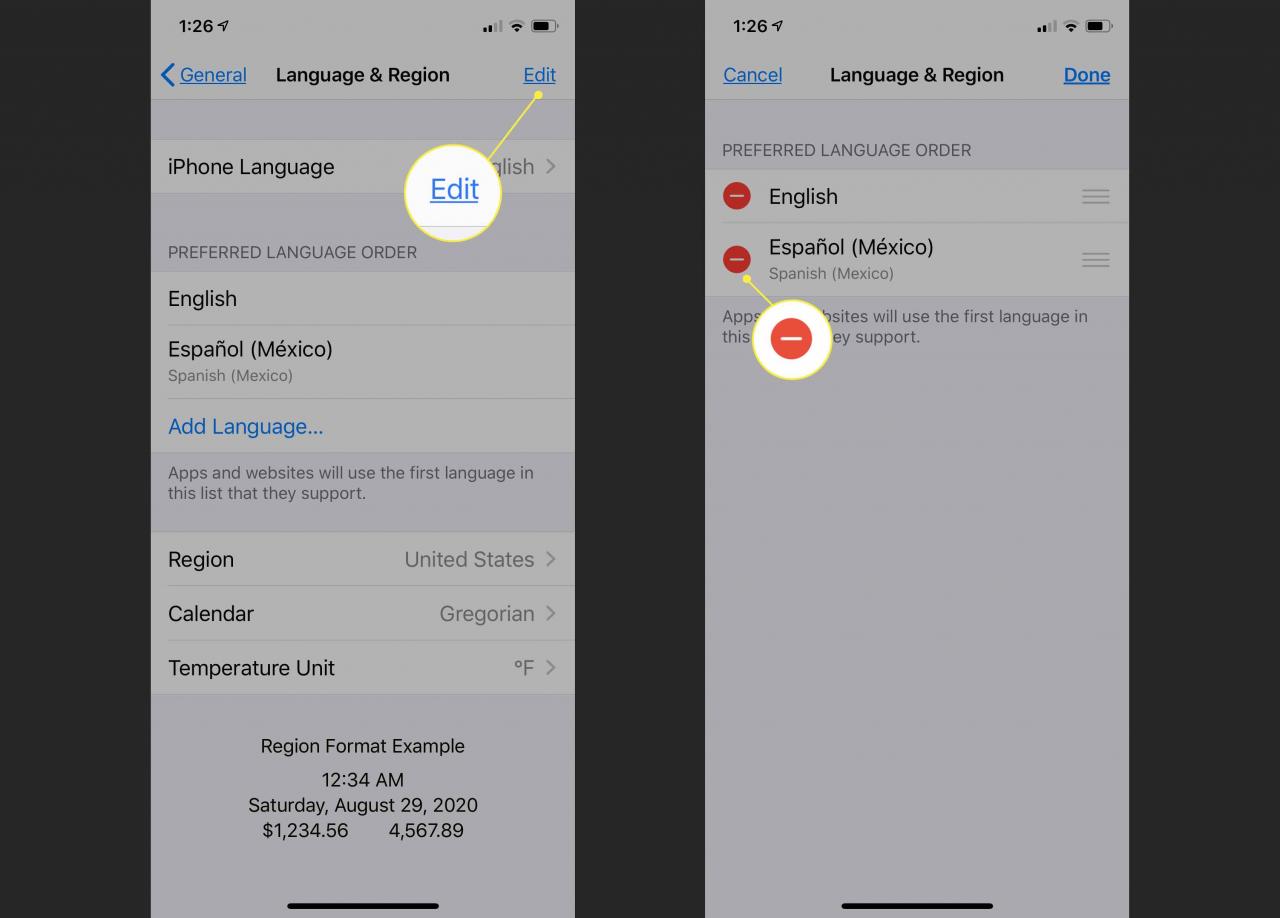
-
Välja Radera i reglaget som öppnas bredvid varje icke-engelska språk du trycker på.
-
Tryck Klar när du är klar med att ta bort språk.
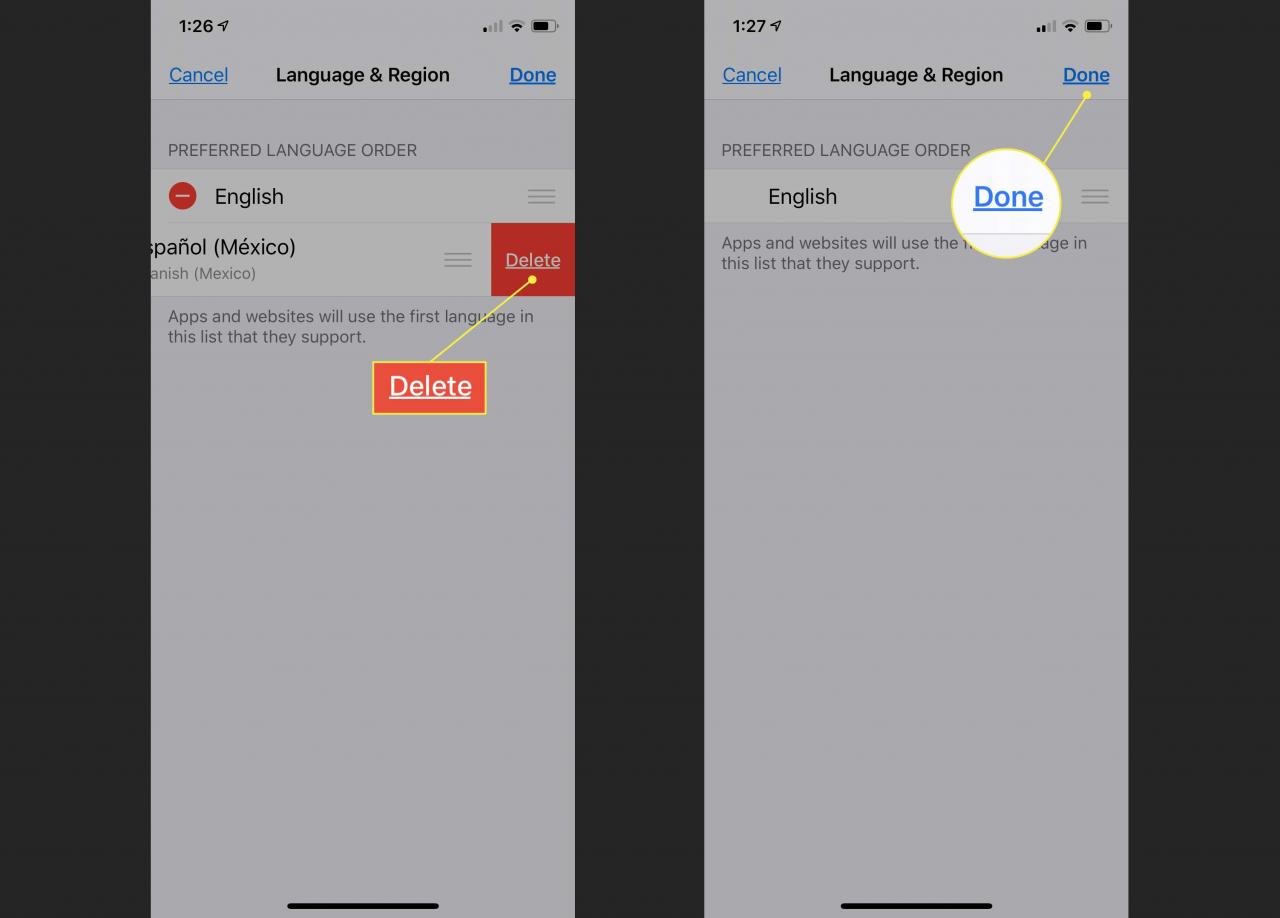
-
Kontrollera om du kan ändra rösten för Google Assistant. Om du inte gör det kan du ändra inmatningsspråket för Google Assistant.
Så här ändrar du inmatningsspråket för Google Assistant för att ändra Google Assistent Voice
Nästa steg är att se till att inmatningsspråket för Google Assistant är inställt på engelska (USA). Även om det finns ett antal språk som är kompatibla med Google Assistant, kan val av något annat än engelska (USA) blockera alternativet att välja en annan Google Assistant-röst.
-
Öppna Google Assistant och välj din användarikon.
I äldre versioner av Google Assistant väljer du blå inkorg välj sedan menyikonen som indikeras av tre vertikala prickar (⋮) istället för din användarikon.
-
Välja inställningar.
-
Välja Assistent.
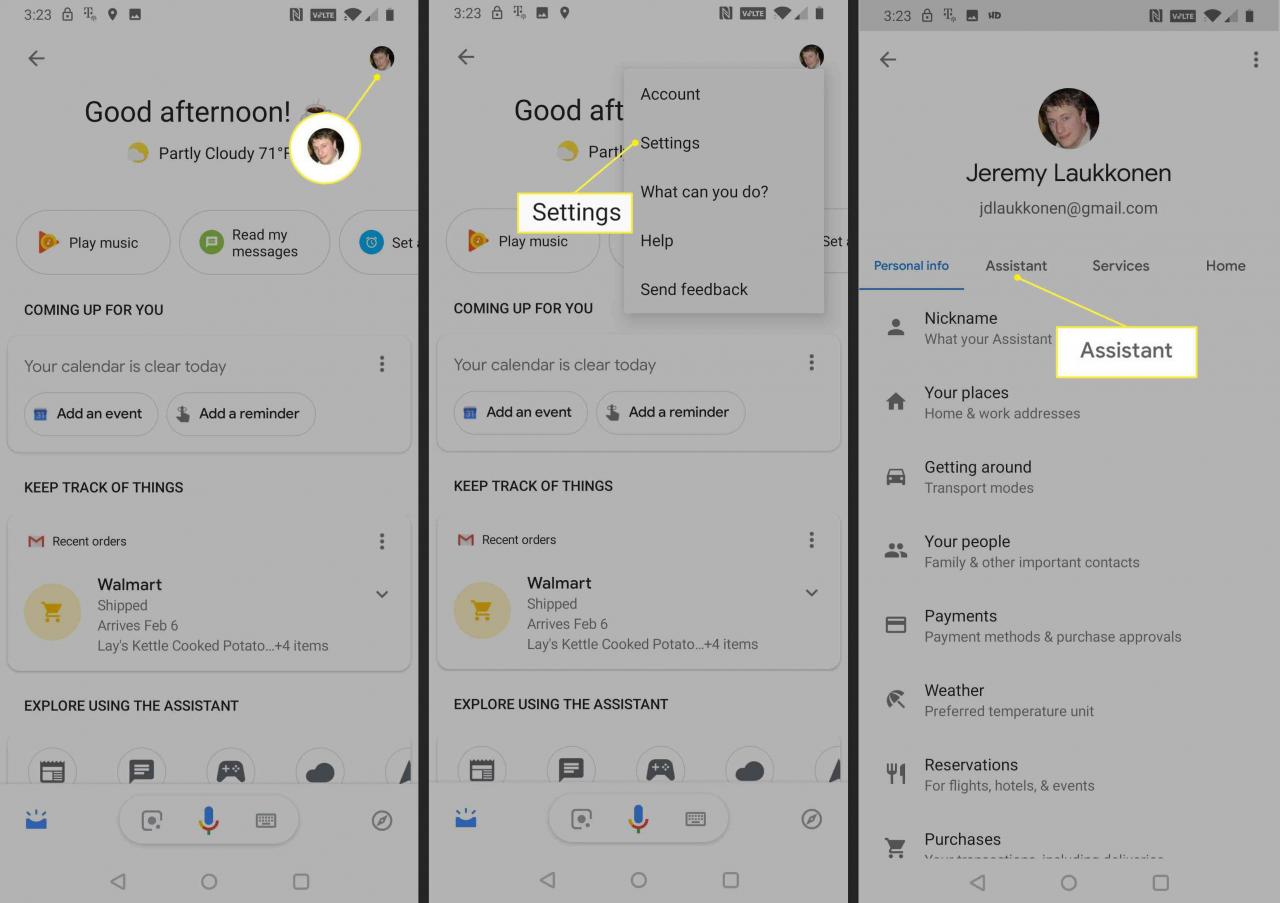
I äldre versioner av Google Assistant väljer du preferenser.
-
Välja språk.
-
Om engelska (USA) inte finns med i listan väljer du det språk som finns i listan.
-
Välja English (United States).
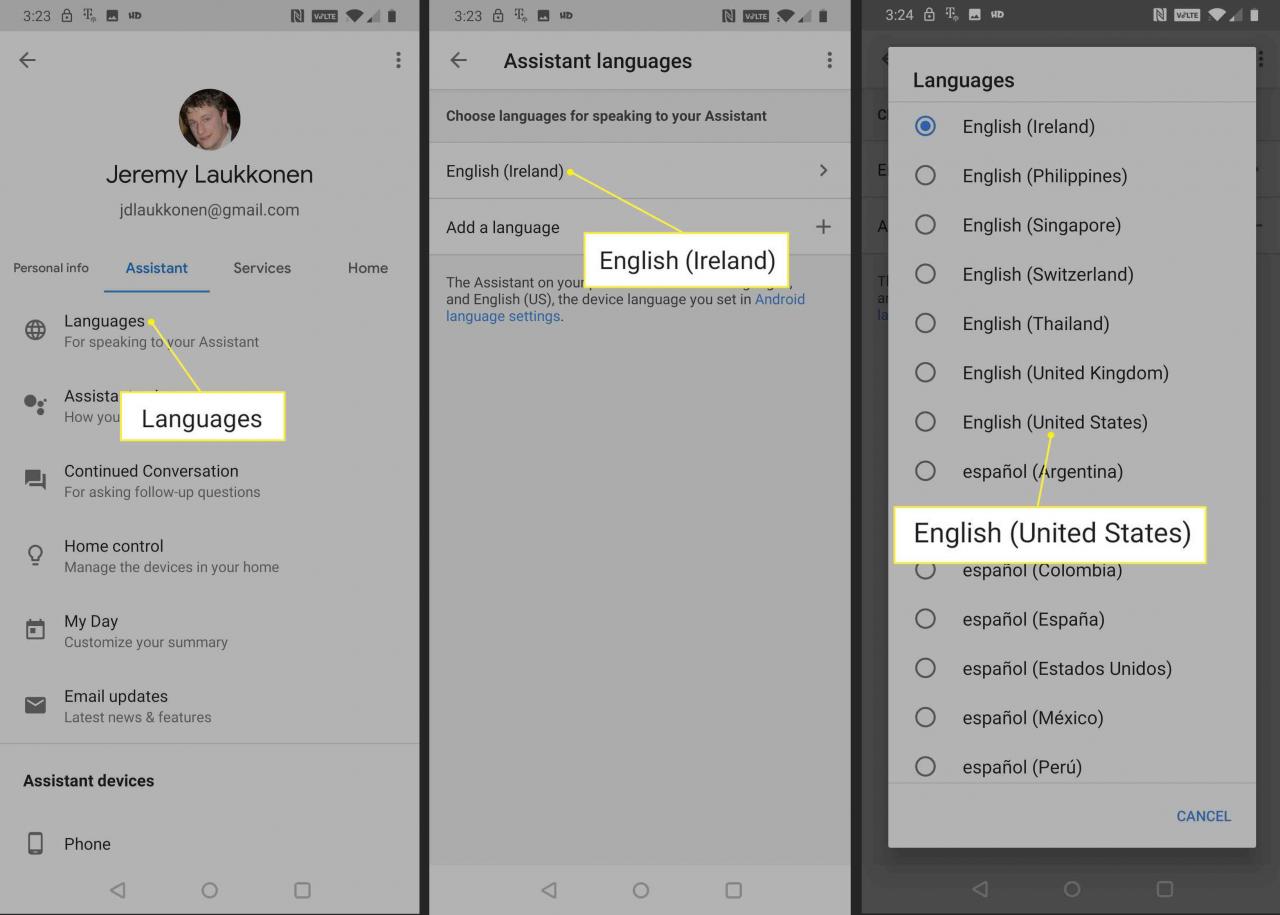
Alla språk i listan fungerar med Google Assistant. Du kan dock behöva ställa in inmatningsspråket till engelska (USA) för att ändra Google Assistent-rösten.
-
Kontrollera om du kan ändra rösten för Google Assistant under inställningar > Assistent menyn för Google Assistant.
Hur man ändrar Google Assistant Voice
När du har ställt in både OS-språket och inmatningsspråket Google Assistant till engelska (USA) kan du ändra din Google Assistent-röst till något av de tillgängliga alternativen.
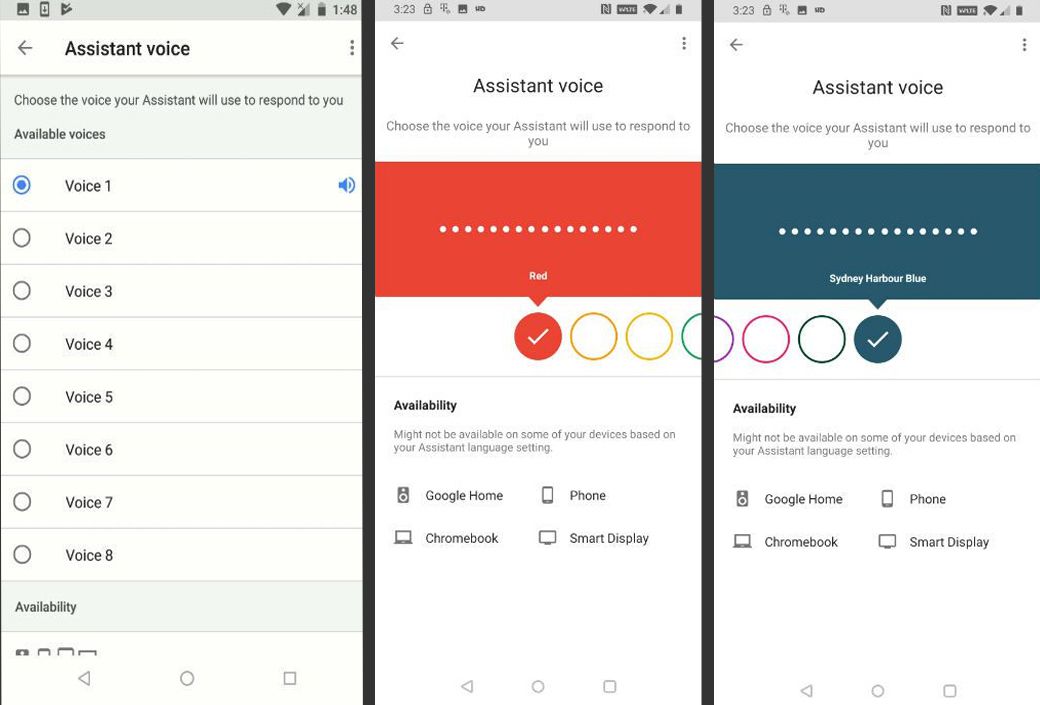
Hur du återställer Google Assistant för att återställa röstvalsalternativet
Om du fortfarande inte kan välja en ny röst för Google Assistant är det sista du kan försöka att återställa Google-appen till fabriksinställningarna. Denna process tar bort alla korrupta data i appen och avinstallerar eventuella uppdateringar som du har installerat. När du har slutfört processen laddar du ned och installerar de senaste uppdateringarna från Google-appen.
Så här återställer du din Google-app på en Android-enhet:
Det här alternativet är inte tillgängligt på iOS-enheter, även om du kan ta bort Google Assistant-appen och sedan ladda ner den igen från App Store.
-
Öppna inställningar app och välj sedan Appar & aviseringar.
På äldre versioner av Android kan du behöva välja appar istället.
-
Välja Google.
-
Välja lagring.
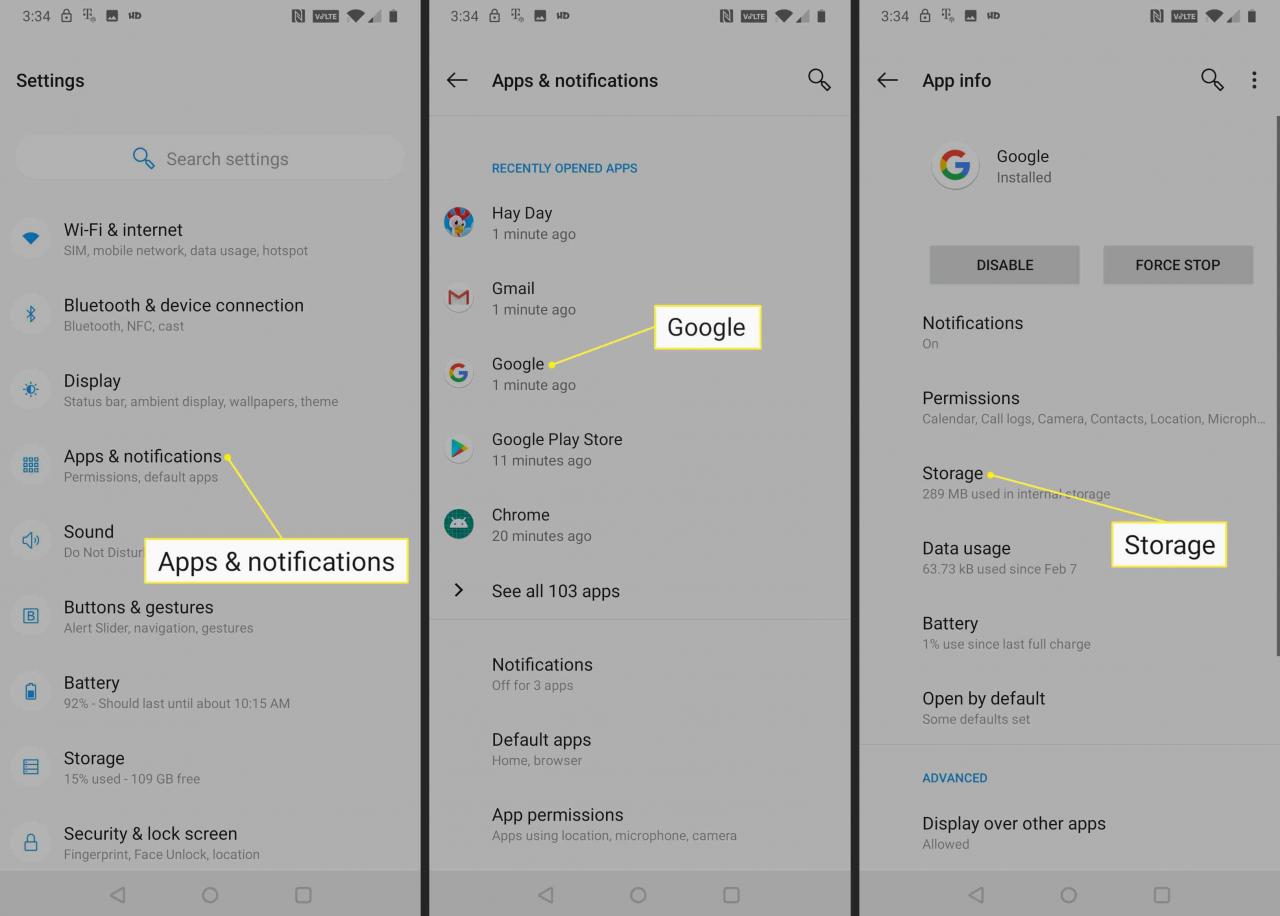
-
Välja Rensa cache.
-
Välja Rensa förråd.
I äldre versioner av Google-appen kan du behöva välja Hantera lagrings istället.
-
Välja Rensa all data.
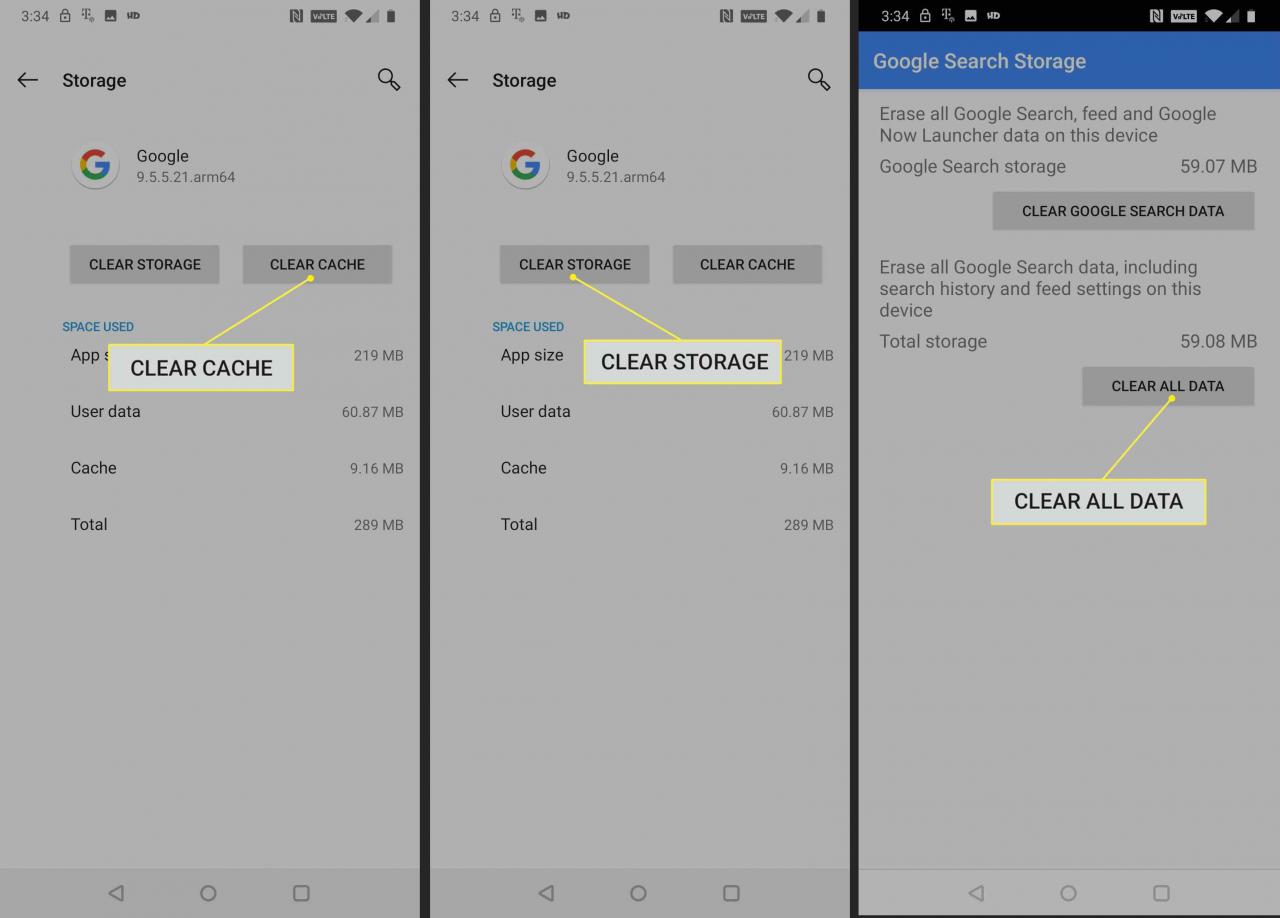
-
Välja OK för att bekräfta dataraderingen.
-
Välj bakåtpil att återvända till App info meny.
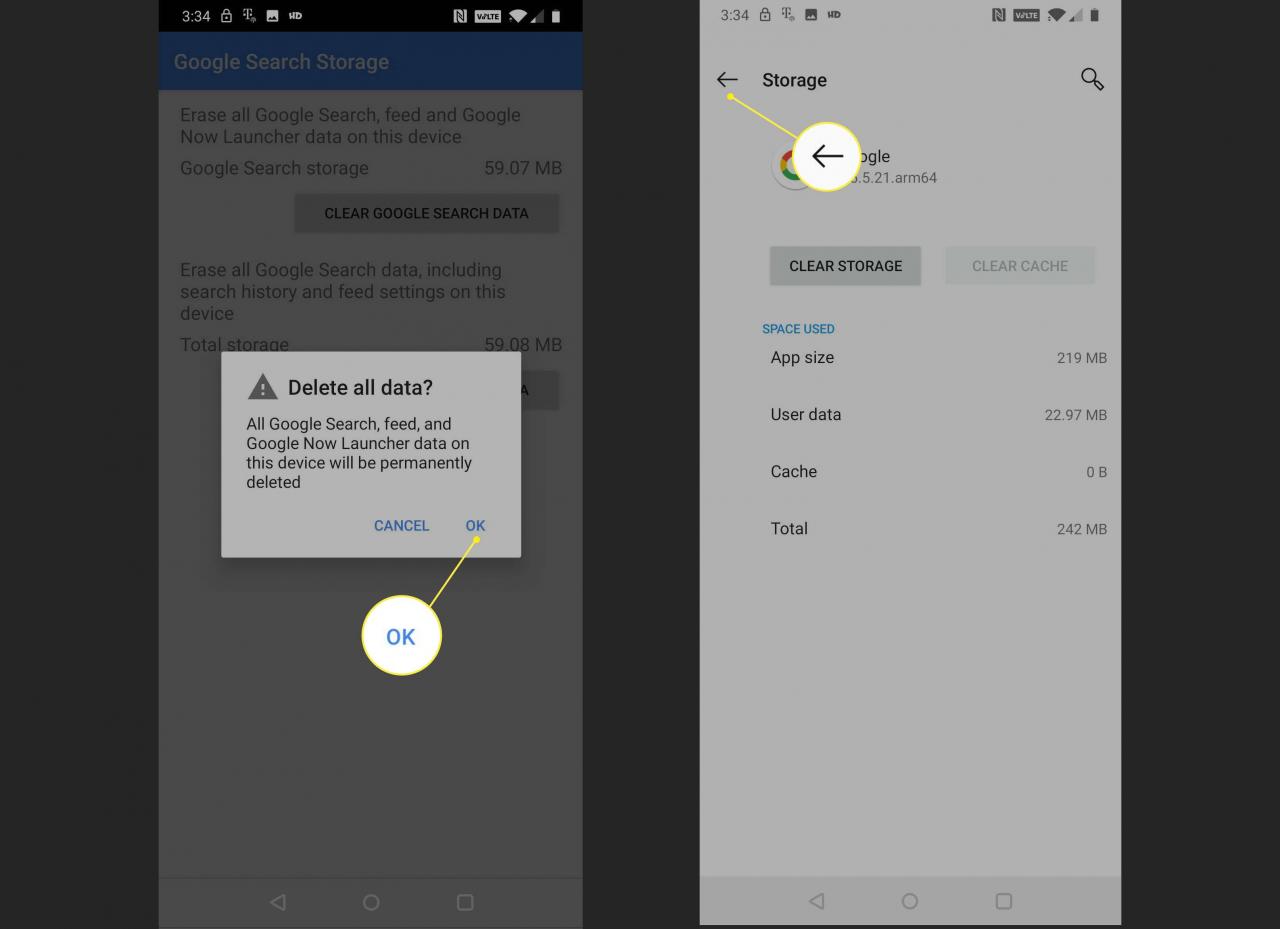
-
Välja inaktivera.
-
Välja Inaktivera app.
Lämna inte Google-appen inaktiverad. Se till att fylla i följande instruktioner för att återaktivera Google-appen, annars kanske din telefon inte fungerar korrekt.
-
Välja OK.
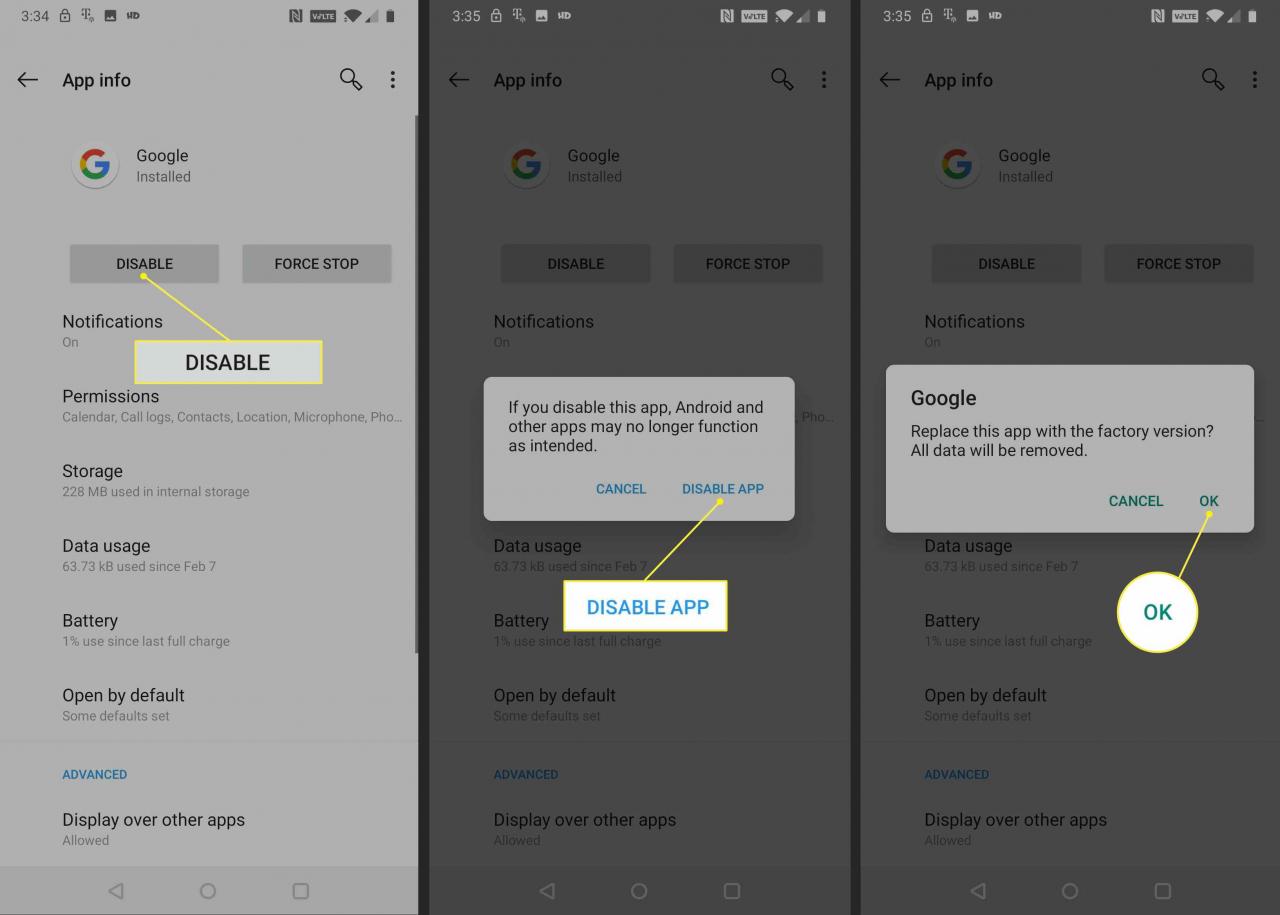
-
Välja aktivera.
Du kanske kan ändra Google Assistents röst efter att du har aktiverat Google-appen. Om du inte kan slutföra följande instruktioner för att uppdatera din Google-app.
-
Bläddra ner och välj Appdetaljer.
-
Välja uppdatering.
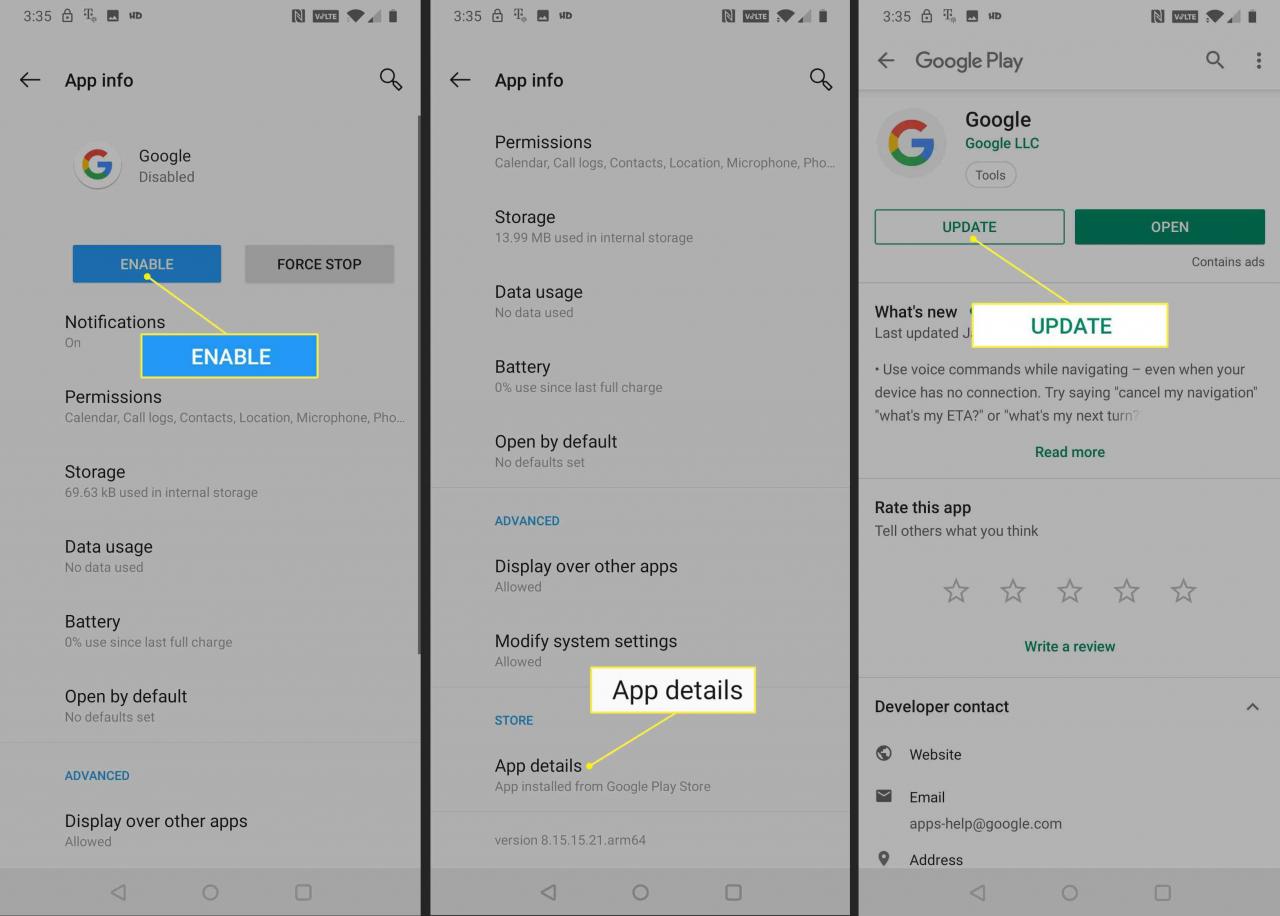
-
Vänta tills uppdateringen är klar. Kontrollera sedan om du kan ändra rösten för Google Assistant. Om du inte kan vänta tills Google skickar en korrigeringsfil för att åtgärda problemet. Besök det officiella Google Assistant-supportforumet för ytterligare information eller rapportera ditt problem.
